Ik gebruik mijn tablet voor entertainment en om in een mum van tijd wat werk gedaan te krijgen. Ik kijk video's op YouTube en stream tv-programma's op Netflix, maar ik kan het ook gebruiken om op korte termijn werkdocumenten te bekijken of vergaderingen bij te wonen.
Dat gezegd hebbende, is het praktisch onmogelijk om continu toegang te krijgen tot internet via een wifi-netwerk wanneer u zich buiten een woon- of bedrijfsgebouw bevindt.
Ik vind zelden openbare wifi-netwerken die ik kan gebruiken terwijl ik op weg ben naar mijn werk. Helaas betekent dit dat ik niets kan bekijken voordat ik er ben, en ik kan mezelf niet bezig houden.
Daarom besloot ik wat onderzoek te doen naar het verbinden van mijn tablet met internet zonder een Wi-Fi-netwerk te gebruiken, en verrassend genoeg ontdekte ik dat je dit op veel manieren vrij gemakkelijk kunt doen.
Als u uw tablet zonder wifi wilt verbinden met internet, probeert u een bedrade dongle te gebruiken om verbinding te maken met ethernet of een toegangspunt. U kunt ook mobiele data op het apparaat gebruiken met een simkaart .
In de komende secties van dit artikel heb ik het bovenstaande uitgewerkt en besproken hoe je een gratis hotspot kunt vinden of Bluetooth of kabeltethering kunt gebruiken.
Gebruik een bedrade dongle om uw tablet met Ethernet te verbinden


Een dongle is een add-on-bijlage die verbinding maakt met uw telefoon, laptop of tablet en waarmee u extra apparaten of randapparatuur kunt aansluiten.
Evenzo stellen dongles voor tablets hen in staat om via een ethernetverbinding verbinding te maken met internet.
Deze dongles zijn via Bluetooth met uw tablet verbonden of een draad wordt aangesloten op de USB Type C- of micro-USB-oplaadconnector van de tablet.
De installatieprocedure voor dergelijke dongles is vrij eenvoudig en boeiend.
Deze dongles hebben een plug-and-play-interface waarvoor geen extra software of instellingen nodig zijn.
U hoeft alleen uw ethernetkabel in de dongle te steken.
Bevestig vervolgens via Bluetooth of een kabelverbinding deze dongle aan uw tablet en u bent klaar om te gaan.
Gebruik een bedrade dongle om een toegangspunt aan te sluiten
Probeer een dongle of een USB Wi-Fi-adapter te kopen.
Vind de juiste adapter voor uw behoeften, want er zijn verschillende soorten USB-adapters beschikbaar, en u moet weten welke u nodig heeft.
De tablet heeft een Type C- of Micro-USB-poort.
De dongles moeten een eenvoudig plug-and-play systeem hebben.
Je kunt de poort testen en dan kun je tussen de regels door kijken.
De meeste van deze dongles zullen een gebruiksvriendelijkere plug-and-play-methode hebben.
Sluit de USB-dongle aan op de USB-poort van uw tablet.
Het installatiebestand zal beschikbaar zijn om te downloaden op internet.
Zodra u dit hebt voltooid, kunt u de dongle niet zo gemakkelijk gebruiken.
U kunt kiezen tussen de beschikbare netwerkverbindingen zodra uw installatie is voltooid.
Een snelheidstest is een eenvoudige manier om de status en functionaliteit van uw dongle te controleren.
Plaats een simkaart in uw tablet en gebruik mobiele data
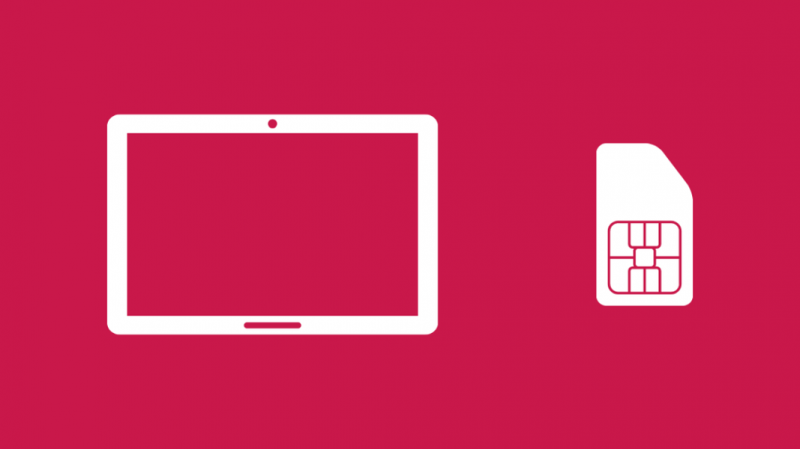
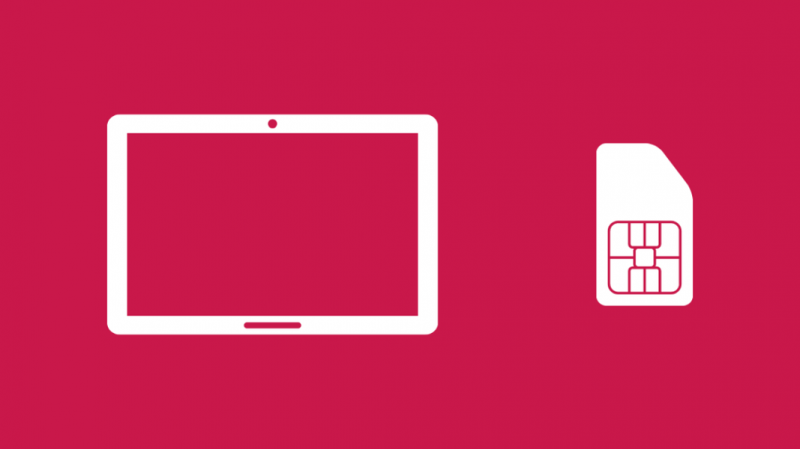
Het inschakelen van uw eigen mobiele netwerkdiensten is waarschijnlijk de eenvoudigste manier om een goede netwerkverbinding te krijgen.
Mogelijk moet u hiervoor echter naar een tablet met GSM-mogelijkheden zoeken.
Je kunt veel sneller werken op de tablet als je verbonden bent met een netwerk-simkaart en het apparaat.
De internetnetwerksnelheid van de data-simkaart is sneller dan die van elke andere online methode.
Laad de databundel van uw tablet op en u kunt aan de slag. Het inschakelen van het mobiele datanetwerk en het verkrijgen van directe internettoegang kost heel weinig tijd.
Gebruik een mobiele hotspot
Een van je vrienden of collega's heeft waarschijnlijk zowel een internet- als een wifi-verbinding. Hierdoor kun je de internetverbinding van iemand anders lenen.
Door een paar stappen te volgen, kunt u uw internetverbinding delen vanaf een Windows-machine.
- Navigeer naar het instellingenmenu.
- Klik op Netwerk en internet in het vervolgkeuzemenu.
- Zet je mobiele hotspot aan.
U moet verschillende maatregelen nemen om uw internetverbinding vanaf een Apple-machine te delen.
- Ga naar de systeemvoorkeuren van Apple.
- De volgende stap is om internet delen in te schakelen, en je bent klaar om te gaan.
Zoek een gratis internethotspot
Er zijn veel Wi-Fi-locator-apps beschikbaar om u te helpen een gratis Wi-Fi-hotspot in uw buurt of buurt te vinden. Hieronder vindt u enkele van deze apps:
- Beste printers voor iPad die u vandaag kunt kopen
- Hoe AirPlay of Mirror Screen gebruiken zonder wifi?
- Krijgt geen volledige internetsnelheid via router: hoe op te lossen
Bluetooth-tethering gebruiken
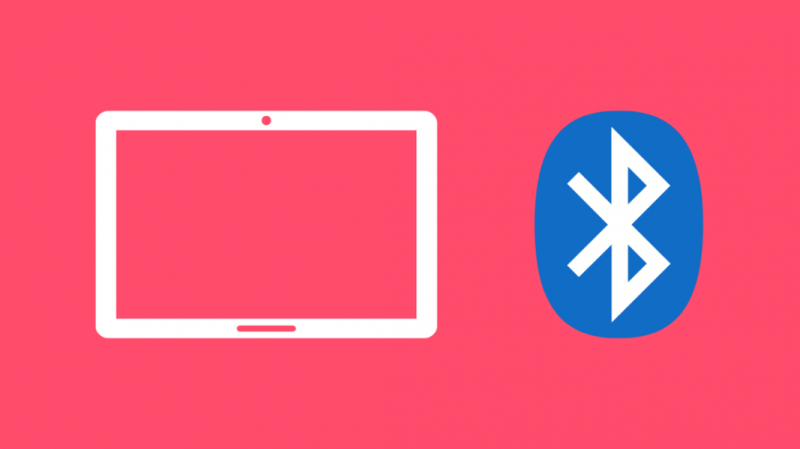
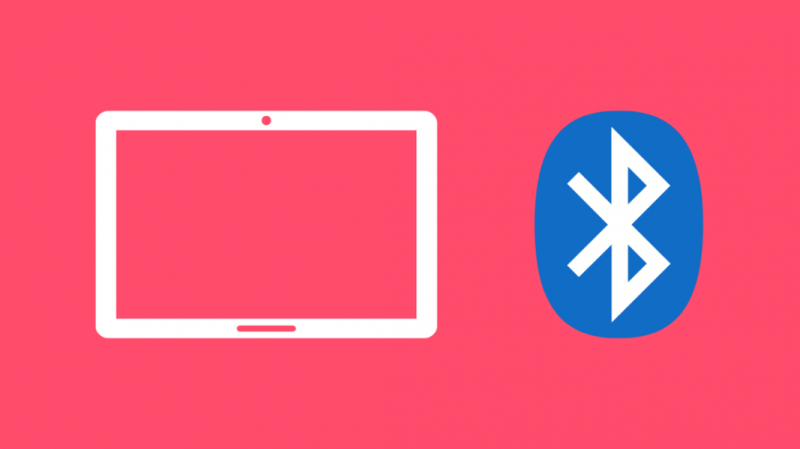
Als uw tablet geen simkaartsleuf heeft, kunt u Bluetooth-tethering gebruiken.
Dit fantastische concept komt goed van pas als u uw tablet direct online wilt gebruiken.
Deze tethering-mogelijkheid is beschikbaar op alle apparaten.
U kunt Bluetooth op beide apparaten gebruiken door uw instellingen te volgen.
Door het delen van Bluetooth-gegevens op beide apparaten te accepteren, kunt u verbinding maken.
Om de tablet met internet te kunnen verbinden, moet je telefoon over actuele databundels beschikken.
Aan de andere kant is tethering niet bedoeld voor gamen of livestreamen.
Het is een dure oplossing die alleen in geval van nood mag worden gebruikt.
Verbind uw tablet met een pc om internet te delen
Dit is de eenvoudigste maar meest effectieve techniek om internet op je tablet te delen met een laptop met een actieve internetverbinding.
Bent u bekend met het gebruik van uw vaste telefoon om toegang te krijgen tot internet en deze aan te sluiten op uw computer? Het werkt ook andersom.
Het is mogelijk om op je tablet te internetten zonder verbinding te maken met wifi als je een actieve internetverbinding op je laptop of pc hebt.
U hoeft alleen uw tablet op uw pc aan te sluiten en de internetverbinding van uw pc te delen met uw tablet.
Dit kan de ondersteuning van uw tablet voor de functie vereisen.
Deze functie is beschikbaar op de meeste Android- en Windows-tablets, dus daar hoeft u zich geen zorgen over te maken.
Laatste gedachten over het verbinden van een tablet met internet zonder wifi
Houd er rekening mee dat de internetsnelheid kan variëren, afhankelijk van de methode die u selecteert.
Tethering via kabel of Bluetooth zal nooit dezelfde internetsnelheid bieden als een dual-band router.
Als u uw werk echter sneller wilt doen, gebruik dan de bovenstaande strategieën.
Terwijl u met uw tablet werkt, kunt u enkele vroege configuratieproblemen tegenkomen.
Zorg ervoor dat u tijdens het werken alle testversies van de pc-hotsuite downloadt en gebruikt.
Misschien vind je het ook leuk om te lezen:
Veel Gestelde Vragen
Kan ik mijn simkaart op een tablet plaatsen?
Een simkaart kan alleen worden gebruikt met de Android-tablet Bellen en sms'en met mobiele data. De wifi-varianten van de tablet kunnen dit niet.
De simkaartsleuf bevindt zich aan de rechter- of linkerkant van de tablet wanneer deze met de voorzijde naar beneden is gericht. Een diagram/afbeelding van een simkaart bevindt zich normaal gesproken in de buurt van de opening van de sleuf.
Bellen tablets?
U kunt uw internetverbinding gebruiken om te bellen als u een draagbaar apparaat heeft, zoals een tablet. Om spraak- en videogesprekken naar gewone telefoons te sturen, maken tablets gebruik van Voice Over IP-technologie.
Als gevolg hiervan klinken oproepen op een iPad of Android-tablet net zo mooi als oproepen op een speciale telefoon.
Kun je een tablet gebruiken zonder een serviceprovider?
De waarheid is dat tablets draadloze apparaten zijn die alle informatie draadloos verzenden, en je hebt toegang tot de meeste functies en functionaliteiten als je verbinding maakt met een netwerk.
Sommige functies, zoals bellen of gebeld worden en een hotspot gebruiken, zijn echter niet beschikbaar zonder serviceproviders.
Hoe koppel ik mijn telefoon aan mijn tablet?
Open de Samsung Flow-app op zowel je telefoon als het apparaat waarop je hem wilt gebruiken, zoals een tablet of een computer.
Ga naar Start en selecteer vervolgens uw telefoon in de lijst op uw apparaat. Kies indien nodig de verbindingsmethode van uw voorkeur: Bluetooth, Wi-Fi of LAN. Op beide schermen verschijnt een toegangscode waarmee u verbinding kunt maken.
